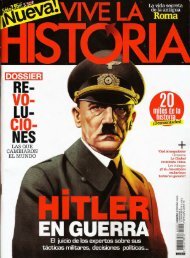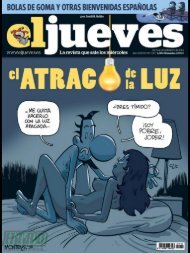7 Convertibles
Create successful ePaper yourself
Turn your PDF publications into a flip-book with our unique Google optimized e-Paper software.
Los radares,<br />
en tu móvil<br />
Si quieres obtener información<br />
sobre los radares, tienes la app<br />
RACC Radar, desarrollada por<br />
el Club del Automóvil de España en<br />
colaboración con RoadPilot.<br />
Cuentas con una prueba gratuita de<br />
30 días y para renovarla tienes que<br />
abonar la cuota de suscripción (desde<br />
1,59 hasta 9,99 €).<br />
Configura las alertas<br />
Instala la app y lleva a cabo los ajustes<br />
iniciales de carga de idioma y suscripción<br />
gratuita siguiendo las instrucciones<br />
del asistente. Abre el programa<br />
cuando estés en el coche y espera a<br />
recibir la señal GPS. Cuando circules<br />
recibirás alertas que te avisarán de<br />
radares fijos, móviles y de semáforo, e<br />
información de los límites de velocidad.<br />
Para personalizar las alertas, ve a<br />
Menú, Ajustes, Avisos y configúralo.<br />
Asegúrate de que los radares están<br />
activados, configura los límites de<br />
velocidad y la distancia del aviso.<br />
Cambia el reloj de tu Android<br />
Si quieres personalizar tu terminal,<br />
y elegir un diseño original<br />
para el reloj, tienes AntTek<br />
Clock Widget, una aplicación gratuita<br />
que te ofrece multitud de esferas.<br />
Para descargarla, entra en Google Play<br />
e instálala en tu terminal.<br />
Incluye el widget<br />
A continuación, dirígete al escritorio<br />
principal de tu Android y mantén pulsado<br />
el dedo para añadir un elemento<br />
nuevo a la página de inicio. Después,<br />
selecciona la opción Widgets y luego<br />
Clock Widget 2x2, Clock Widget<br />
4x2 o Clock Widget 4x3, dependiendo<br />
del tamaño que quieres que<br />
ocupe el reloj.<br />
Por ejemplo, marca la opción 4x3<br />
para escoger el tamaño más grande, y<br />
navega entre los diseños tan sólo deslizando<br />
el dedo a derecha e izquierda.<br />
Haz clic en el icono con forma de<br />
lápiz 1 para editar el modelo que elijas<br />
y en Ok 2 para guardarlo en una<br />
pantalla en la que haya espacio.<br />
Edita PDF desde<br />
cualquier dispositivo<br />
S<br />
i<br />
necesitas trabajar con un PDF<br />
y no cuentas con un programa<br />
para la edición, PDF zen<br />
(pdfzen.com) te da la posibilidad de<br />
hacerlo a través del navegador. Para<br />
comenzar a editar tu archivo, haz clic<br />
en el botón Open File.<br />
Añade nuevos elementos<br />
Después de cargar el archivo accederás<br />
a las herramientas de edición. Para<br />
añadir texto, selecciona Type Tool 1<br />
del menú superior y pulsa en el área<br />
1 2<br />
en la que quieres incluir el texto para<br />
escribirlo. Utiliza Smaller y Larger<br />
para ajustar el tamaño. Si quieres destacar<br />
algún elemento con un recuadro<br />
de color, selecciona Highlight<br />
2 y arrastra la pestaña para ajustar<br />
el tamaño. También puedes añadir<br />
comentarios al margen con la herramienta<br />
Comment 3 y dibujar a<br />
mano alzada utilizando la opción<br />
Draw 4. Cuando termines, haz clic<br />
en Actions 5 para guardarlo o compartirlo<br />
a través de diferentes vías.<br />
1 2 3 4<br />
5<br />
9